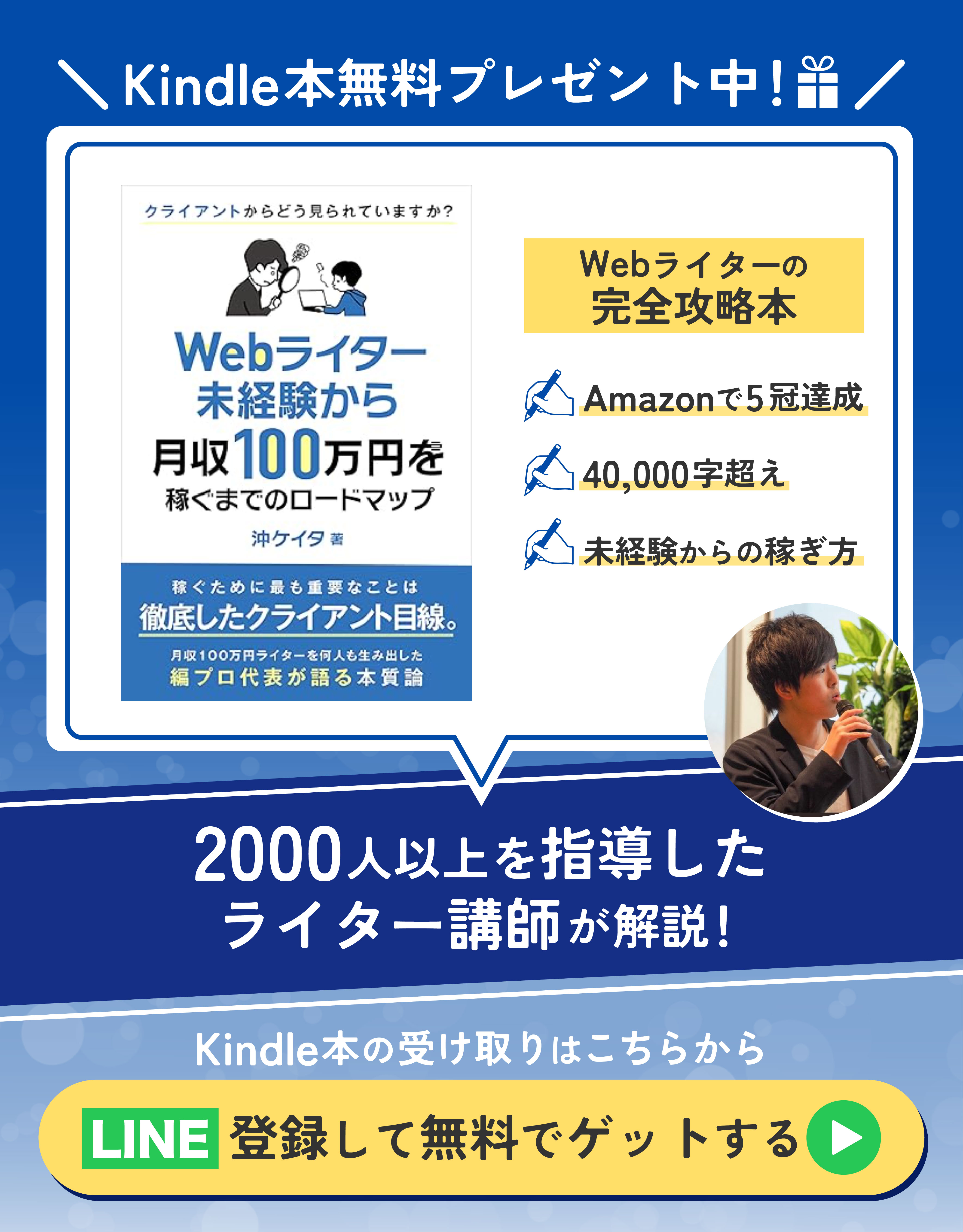ココナラの登録はとても簡単です。パソコンとスマホのどちらからでも登録できて、5分もあれば使い始められる状態になります。
サクッと済ませて使い始めましょう。
ただし、登録後に「3種類の認証」をしておかないと、受注確率が下がる恐れがあるので要注意です。
この記事では登録方法だけでなく、最初にやっておくべきこともお伝えします。
Webライターとして登録する流れを例にして解説するので、自分の状況に合わせて登録を進めてください。画像付きでわかりやすく紹介します。

沖ケイタ
- 株式会社沖プロ代表
- 株式会社Webライタープロ取締役
- 2000人以上が受講するWebライター講座「Writing Hacks」メイン講師
- 100名の精鋭Webライター集団「Webライタープロ」運営
- 執筆に携わった記事は数千記事を超える
\\ Kindle本 無料配布中 //

\ 月収100万円までのロードマップ /
画像付きで解説!ココナラの登録方法4ステップ

1. 会員登録ページにアクセスする
2. メールアドレスを入力する
3. 届いたメールの認証URLをクリックする
4. 新規会員登録の項目を入力する
1. 会員登録ページにアクセスする
まずはココナラ公式サイトにアクセスしましょう。すると画面の右上に「会員登録」のボタンがあるので、クリックします。

これで会員登録ページにアクセスできます。
2. メールアドレスを入力する
以下の画面が表示されるので、メールアドレスを入力してから「メールアドレスで登録する」のボタンをクリックしましょう。
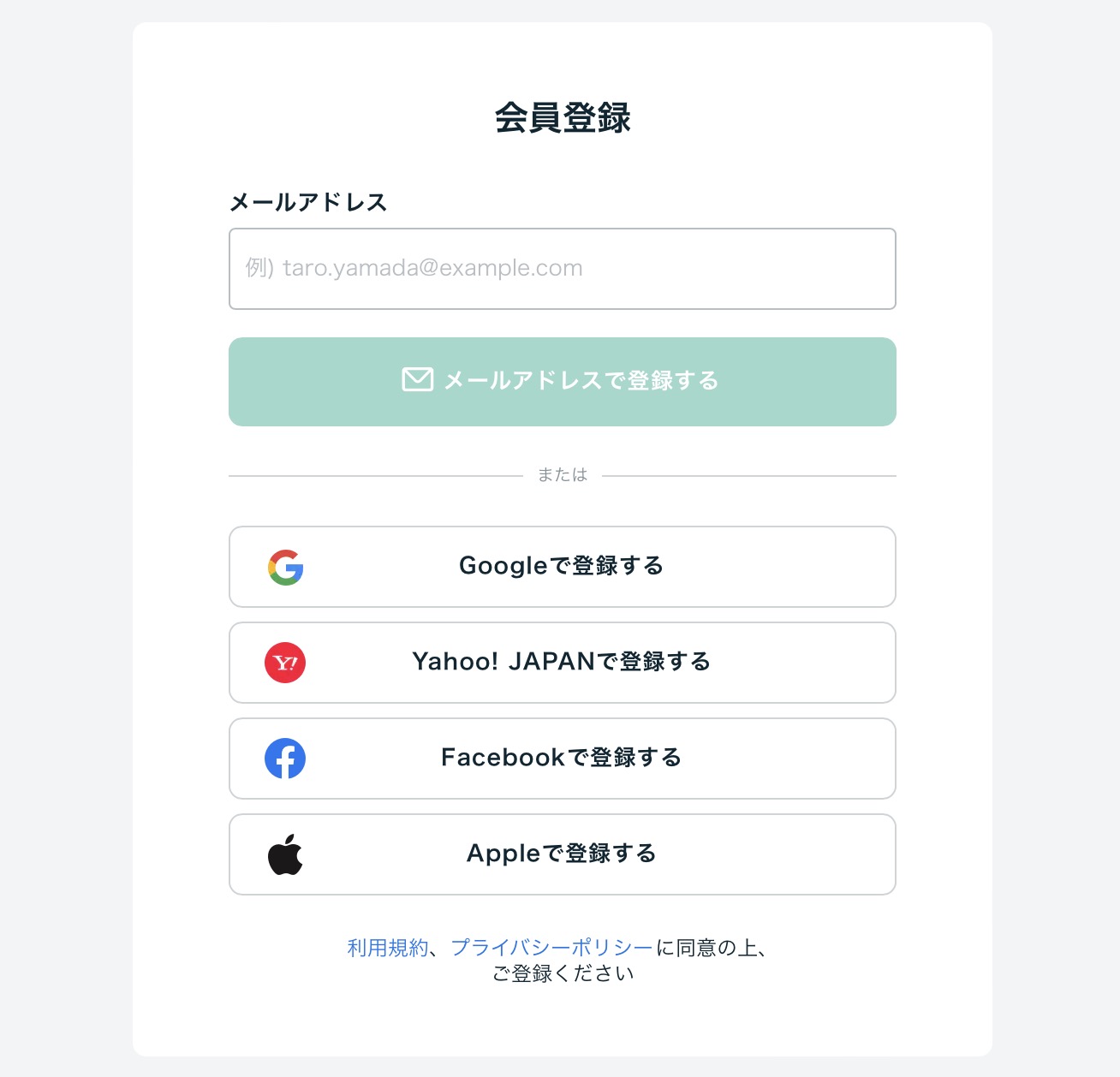
あるいは、以下のいずれかのアカウントと連携して、登録することも可能です。
- Yahoo! JAPAN
- Apple
これらと連携した場合は、アカウントと紐づいたメールアドレスが使用されます。普段使っているアドレスにメールが届くようにして、ココナラからのお知らせを見落とさないようにしましょう。
登録すると以下の画面に切り替わります。

記載されたメールアドレスに、メールが届いているかを確認してください。
3. 届いたメールの認証URLをクリックする
「[ココナラ] ご登録メールアドレスの確認」という件名で、以下のようなメールが届いているはずです。
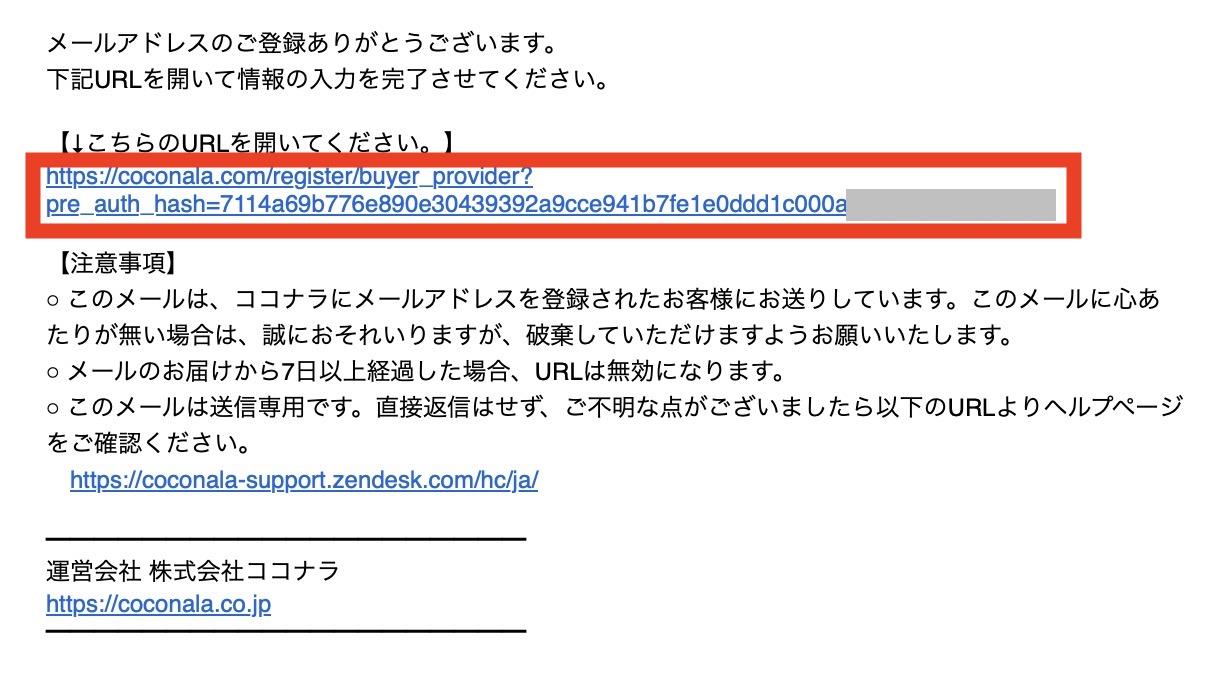
赤枠で囲った部分のURLをクリックしましょう。会員登録のページが表示されればOKです。
4. 新規会員登録の項目を入力する
新規会員登録のページが開くので、画面の指示に従って、順番に必要項目を入力していきましょう。
まずは、主な登録目的として「受注者として登録」を選び「次へ」をクリックします。

「個人で利用する」を選んで「次へ」をクリック。

基本情報を入力します。パスワードは自分の好きなものを設定できますが「英字」と「数字」の両方を含む、6文字以上でなければいけません。
入力を終えたら「次へ」をクリックして進みましょう。

次に住所を入力します。郵便番号を入力すると、住所が途中まで自動入力されます。残りの部分を書き加えてから「次へ」をクリックしてください。

職種の一覧が表示されるので、経験したことのあるものを最大3つまで選択します。ライターは見つけにくい場所にあるので注意しましょう。
一覧の中から「クリエイター」をクリックします。

すると選択肢が現れるので、その中から「ライター・編集」を選んでください。他に経験職種があれば同じように選んでから「次へ」をクリックします。
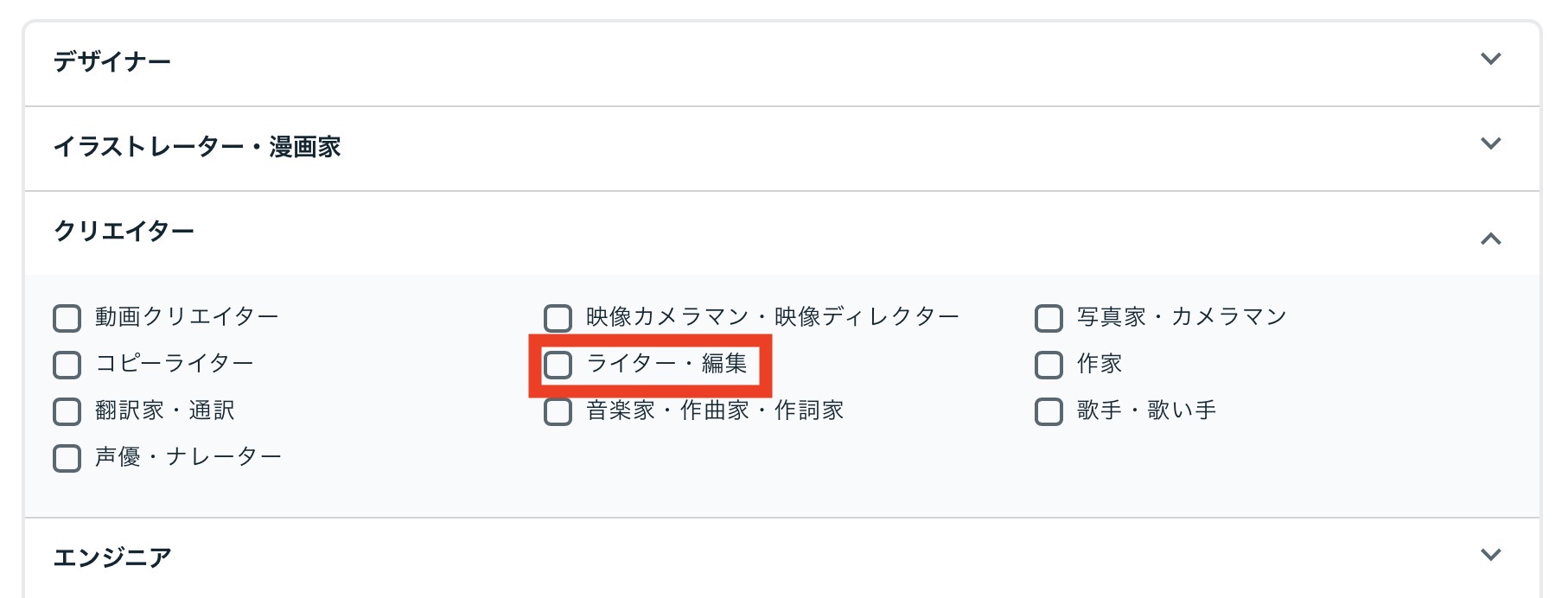
職種の経験年数を入力しましょう。「経験年数を選択」をクリックすると選択肢が現れるので、最も近いものを選びます。その後「次へ」をクリックします。

検討中の働き方を3つの選択肢の中から選びます。いずれを選んでも、ココナラでできることは変わりません。
よくわからない場合は「まだ決まっていない」を選んでおけば大丈夫です。選択したら「次へ」をクリックします。

最後に、ユーザー名を決めます。ココナラで表示される名前なので、いい加減な文字列にするのは避けましょう。
とはいえ、後からでも変更できるため、考えすぎる必要はありません。入力したら「設定して始める」をクリックします。

するとココナラ公式サイトのトップページが表示されます。これで新規会員登録は完了です。
ココナラの登録後に済ませるべき3種類の認証

本人確認を含む3つの認証が済んでいるかは、プロフィールの目立つ場所に表示されます。
依頼者から「信頼できそうだ」と思ってもらい、仕事を受注しやすくするために、認証は早めに行っておきましょう。
認証を行うには、トップ画面右上のアイコンから「プロフィール編集」をクリックします。

プロフィール編集画面にある、下図の「認証状況」から各種認証の手続きが可能です。

1. 本人確認
2. 機密保持契約(NDA)
3. インボイス発行事業者
1. 本人確認
「本人確認」を行うことで、他人のなりすましなどではなく本人が活動していることを、ココナラの運営が認めてくれます。
本人であることを証明するために、以下の書類のうちいずれか1つの提出が必要です。
- 運転免許証/運転経歴証明書
- 健康保険証
- パスポート
- 住民票
- 住民基本台帳
- 在留カード(特別永住者証明書)
- 国民年金手帳
- 共済組合員証
- 障がい者手帳
書類はスキャンするかカメラで撮影したものを、データとして送付します。
本人確認の完了には、書類の提出から最大で5営業日ほどの時間がかかるので、登録後すぐに手続きしておきましょう。
2. 機密保持契約(NDA)
機密保持契約は、業務に関連して得た情報を他人に漏らさないことを約束する契約です。クライアントからの信頼度が高まるため、必ず済ませておきましょう。
手順は以下の3ステップで、3分程度で完了します。
- 機密保持契約の認証ページにアクセスする
- 「機密保持契約書」をよく読む
- ページ下部の「機密保持契約(NDA)を締結する」をクリックする
なお、機密保持契約を行うには本人確認を済ませていることが前提となります。先に本人確認を完了させておきましょう。
3. インボイス発行事業者
インボイス登録番号を入力しておくことで、クライアントが適格請求書(インボイス)を自動発行できるようになります。
自分が自動発行に対応していることをプロフィールでアピールするために、認証手続きを済ませておきましょう。
インボイス発行事業者の認証ページにアクセスして、インボイス登録番号を入力するだけで、あっという間に手続きは完了します。
手続きをするには本人確認が条件となるので、事前に済ませておくことが必要です。
なお当メディアでは、僕のKindle本「Webライター未経験から月収100万円を稼ぐまでのロードマップ」を無料で公開しています。
ココナラを活用してWebライターで稼ぐことを考えている人は、ぜひ受け取ってください!
\ 月収100万円までのロードマップ /
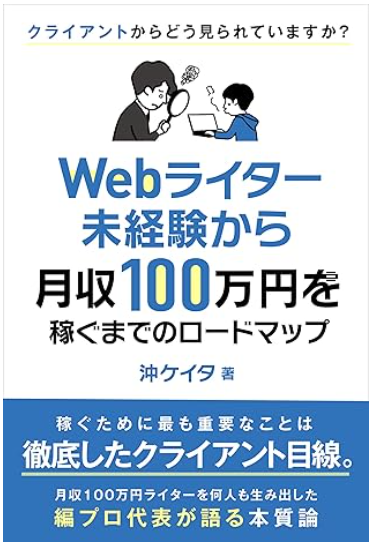
LINE登録のみでGETできます
ココナラのプロフィールを整えるポイント3選
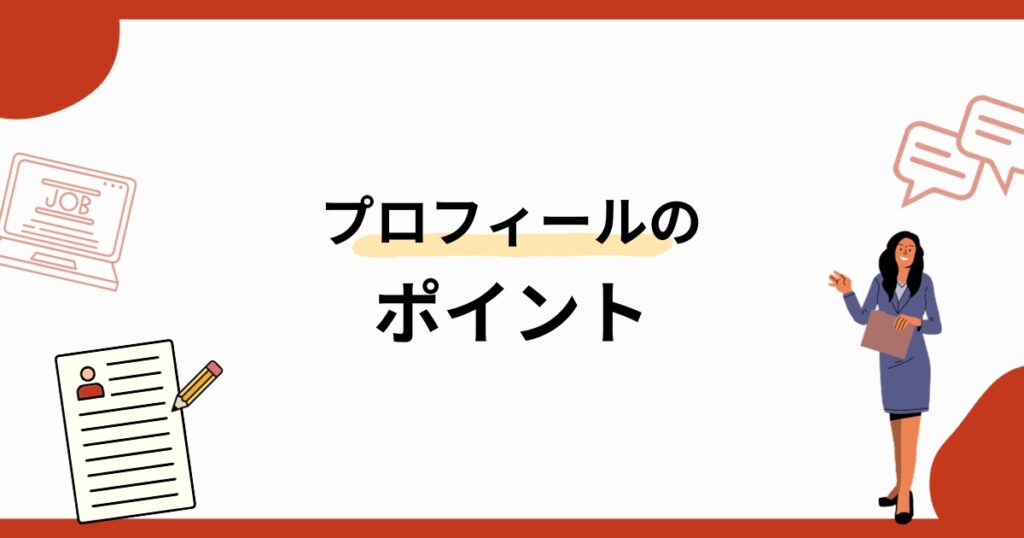
Webライターを例に、プロフィールを整えるポイントを紹介します。
1. 執筆した記事のURLを載せる
2. 初心者とは書かない
3. 経歴を詳細に書く
1. 執筆した記事のURLを載せる
ココナラに登録したら、クライアントにアピールするためにプロフィールを整えましょう。
特に重要なのが、自分がどういった原稿を書けるのか、実際の記事を見てもらうことです。
クライアントに読んでもらいたい記事を厳選して「自己紹介文」や「ポートフォリオ」にURLを載せてみてください。
ただし、Webライターを始めたばかりだと、実績として見せられる記事がまだない場合もあります。その際におすすめなのが、自分のブログに記事を書いて、それをプロフィールに載せることです。
メディアに掲載された記事とは異なり、ブログ記事であれば編集者の手が加わっていません。そのため、ライターのスキルを判断する際に、メディアの記事よりもブログを重視するクライアントもいます。
ブログを持っておくと、クライアントに自分のスキルを効果的にアピールできるでしょう。

2. 初心者とは書かない
よくココナラのプロフィールに「初心者ですが精一杯がんばります!」などと書いている人を見かけるのですが、これはやめるべきです。
なぜなら、クライアントはお金を払うからには「プロに仕事を任せたい」と考えているから。わざわざ初心者に依頼したいと思うクライアントはいないでしょう。
プロフィールに「初心者」と書くと、「だから仕事がうまくできなくても許してください」という意味に捉えられる可能性があります。
お金をもらって仕事をするからには、初心者かどうかは関係ありません。覚悟を決めて、プロとして仕事をしましょう。

3. 経歴を詳細に書く
プロフィールの「経歴」の欄を見て関心を持ってくれるクライアントもいます。
例えば、大学の専攻として「法学部」と書いておけば、法律に関係した案件を獲得できる可能性があります。
Webライターの仕事を始めたばかりの人でも、学校や過去の仕事ではさまざまな経験があるはずです。
何がアピールになるかわからないので、詳しく書いておきましょう。経歴に書く項目は以下です。
- 会社名/業界/学校名
- 職種/役職/学科名
- 在籍期間
- 詳細(関わった案件の内容や組織での役割など)
もちろん、Webライターとしての経歴についても書きましょう。
誰でも最初は未経験ですので「自分にはまだ書けるような経歴はない」とは思わず、小さな実績でも記載してアピールすることが大切です。
【無料配布】
Webライター「未経験→月収100万」最短ロードマップ

\ 月収100万円までのロードマップ /